اگر فضای ذخیره سازی ابری شما مملو از پوشه های گیج کننده و فایل های انباشته است، در اینجا یک استراتژی برای ساده سازی آن وجود دارد.
به لطف راحتی فضای ذخیرهسازی ابری، به راحتی میتوان تمام فایلهای خود را بدون فکر کردن در داخل آن قرار داد. اما خیلی زود، Google Drive، Dropbox، OneDrive یا سایر حسابهای ذخیرهسازی ابری شما بدون استراتژی سازمانی به یک آشفتگی درهم و برهم تبدیل میشوند.
اگر میخواهید به فضای ذخیرهسازی ابری خود نظم بدهید و راهاندازی خود را ساده کنید، در اینجا راهنمایی برای کنترل همه آن وجود دارد.
1. فایل های بزرگ و غیر ضروری را حذف کنید
قبل از شروع به جابجایی فایلها، ایده خوبی است که از شر فایلهایی که دیگر نیازی ندارید خلاص شوید. اولین گام برای تمیز نگه داشتن فضای ذخیره سازی ابری، حذف فایل هایی است که دیگر متعلق به آنها نیستند.
اگر تمام فایلهای ابری خود را با رایانه خود همگامسازی میکنید، یک راه آسان برای یافتن بزرگترین فایلهای داخل، استفاده از یک مدیر فضای دیسک دسکتاپ است. در ویندوز، TreeSize Free یک انتخاب عالی است. اگر از مک استفاده می کنید، OmniDiskSweeper یک گزینه رایگان است.
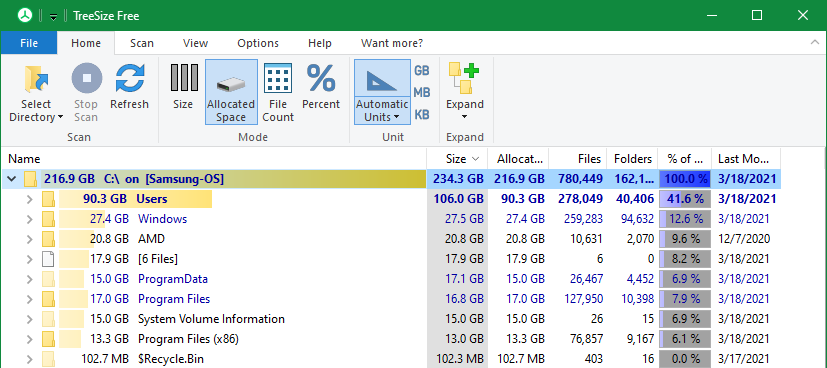
با استفاده از این برنامهها، پوشه ذخیرهسازی ابری خود را انتخاب کنید و فایلهای شما را از بزرگترین به کوچکترین مرتبسازی میکند. اگر با ویدیوهای قدیمی مواجه شدید که دیگر نیازی به همگامسازی آنها ندارید، یا فایلهایی دانلود کردهاید که نمیدانید در فضای ابری هستند، آنها را حذف کنید یا در صورت لزوم از فضای ذخیرهسازی ابری خارج کنید.
اگر همه فایلهای ابری خود را روی دسکتاپ خود همگامسازی نکنید، اکثر ابزارهای ذخیرهسازی ابری به شما امکان میدهند در برنامههای وب خود بر اساس اندازه مرتبسازی کنید. گزینه دیگر استفاده از ابزارهای آنها برای نشان دادن میزان استفاده از فضای ذخیره سازی شما است که معمولاً فایل های بزرگ را برجسته می کند.
در مرحله بعد، ممکن است با فایل های غیرضروری بیشتری روبرو شوید که در این پاس از دست داده اید. اشکالی ندارد. هنگامی که از شر میوه های کم آویزان خلاص شدید، می توانید به یک برنامه مدیریت ذخیره سازی ابری جدید بروید.
2. تصمیم بگیرید که چه فایل هایی به کدام سرویس بروند
اگر نیازی به نگهداری فایلهای زیادی در فضای ذخیرهسازی ابری ندارید، یا برای یک طرح ارتقا یافته با سرویس مورد علاقهتان هزینه میکنید، احتمالاً به یک سرویس ذخیرهسازی ابری پایبند هستید. در این موارد می توانید از این مرحله صرف نظر کنید.
در غیر این صورت، در مرحله بعدی باید به سازماندهی فایل های خود در سرویس ها فکر کنید. با ثبت نام در چندین سرویس رایگان ذخیره سازی ابری، نه تنها فضای بیشتری خواهید داشت، بلکه راه آسانی برای تقسیم فایل ها بر اساس نوع خواهید داشت. برای مثال، ممکن است تصمیم بگیرید عکسها را در OneDrive، اسناد را در Dropbox و ویدیوها را در Google Drive نگه دارید.
نصب چندین برنامه برای مدیریت این فایلها چندان ناراحت کننده نیست و میدانید بسته به آنچه نیاز دارید کجا را جستجو کنید. این همچنین به جلوگیری از زیاد شدن محتوای ذخیره شده در هر سرویس کمک می کند.
ما در این راهنما بر نکات کلی سازمانی تمرکز کردهایم، اما اگر به دنبال راهنمایی دقیقتر هستید، نحوه مرتب کردن Google Drive را نیز توضیح دادهایم.
3. یک ساختار پوشه پاک تعریف کنید
درست مانند زمانی که فایلهای رایانهتان را مدیریت میکنید، ایجاد سیستمی از پوشهها که برای شما کار میکند گامی مهم در فرآیند پاکسازی فضای ذخیرهسازی ابری است. به لطف توابع جستجوی قدرتمند، می توانید هر بار آنچه را که نیاز دارید جستجو کنید و از سازماندهی مناسب صرف نظر کنید. اما برای آرامش بیشتر در فضای ذخیره سازی ابری شما، پوشه ها بسیار بهتر هستند.
برای ارائه بهترین رویکرد برای خود، به این فکر کنید که چگونه به دنبال فایلها میگردید، و پوشههای خود را طوری بسازید که از یک پیشرفت طبیعی در اطراف آن پیروی کنید.

در اینجا چند ایده وجود دارد که شما را به فکر وادار می کند:
- اگر دانشجو هستید، برای هر سال کلاس یک پوشه و در داخل آن، یک پوشه جدید برای هر ترم ایجاد کنید. سپس هر پوشه ترم می تواند یک پوشه در هر کلاس داشته باشد.
- اگر چندین نوع فایل را در یک سرویس ابری نگهداری می کنید، از پوشه های ریشه برای هر نوع فایل (فیلم، عکس، اسناد، صدا) شروع کنید. در داخل این پوشهها، زیرپوشههایی منحصر به فرد ایجاد کنید. برای مثال، میتوانید صدا را بر اساس هنرمند، ویدیو بر اساس طول، عکسها بر اساس موضوع، و اسناد را بر اساس تاریخ سازماندهی کنید.
- سازماندهی بر اساس تاریخ و زمان یک روش موثر است اگر هیچ چیز دیگری برای شما مناسب نباشد. برای هر سال یک پوشه ایجاد کنید، سپس برای ماه ها پوشه های فرعی ایجاد کنید. برای مرتب سازی مناسب، از فرمت YYYY-MM-DD استفاده کنید.
بعداً میتوانید تنظیمات پوشه خود را تنظیم کنید، اما مهم است که اکنون در مورد چیزی تصمیم بگیرید تا بدانید فایلهای خود را در مرحله بعدی کجا قرار دهید. برای راهنمایی بیشتر به راهنمای ما در مورد استفاده مؤثر از دستهها و برچسبهای پوشه مراجعه کنید.
نکاتی در هنگام ایجاد پوشه ها
انتخاب تعداد مناسب پوشه ها یک بازی متعادل کننده است. شما نمی خواهید پوشه های زیادی با فایل های کمی داشته باشید، اما همچنین نمی خواهید تعداد کمی پوشه با تعداد زیادی فایل در هر کدام داشته باشید. همچنین نمیخواهید پوشهها به دهها سطح عمیق بروند، زیرا در این موارد گم شدن آسان است.
این چیز دیگری است که احتمالاً به مرور زمان باید آن را تنظیم کنید. هنگامی که داده های خود را به آنها منتقل کردید، تعادل باید واضح تر شود. اگر چیزی به نظر نمی رسد که کار می کند، آن را تغییر دهید.
ایجاد پوشه ای به نام Old در داخل هر دایرکتوری که ممکن است بخواهید داده ها را در آن آرشیو کنید، مفید است. هر چیزی که در آن پوشه قرار می گیرد هنوز در دسترس است، اما نمای اصلی را به هم نمی ریزد.
برای تنظیم بر اساس اولویت، میتوانید قبل از نام پوشه، یک زیرخط (_) اضافه کنید تا آن را در بالای ترتیب ABC قرار دهید، یا «z» را در جلوی نام آن قرار دهید تا آن را به پایین بکشید.
4. فایل ها را به پوشه های سمت راست منتقل کنید و نام آنها را تغییر دهید
اکنون بخش زمانبر فرا میرسد: مرور فایلهای ابری موجود و انتخاب محل قرار دادن آنها. در این مرحله، همه چیز را در فضای ذخیره سازی ابری خود شانه کنید و هر مورد را به خانه جدید خود منتقل کنید. اگر در مورد چیزی مطمئن نیستید، یک پوشه «در انتظار» ایجاد کنید و بعداً یک پاس دیگر بگیرید. با خیال راحت هر چیزی را که در مجوز قبلی خود از دست داده اید حذف کنید.
همچنین این زمان خوبی است تا مطمئن شوید که نام فایل های شما واضح است. مطمئن شوید که فایلها حاوی کلماتی هستند که برای جستجوی آنها استفاده میکنید و نامهای پیشفرض را تغییر دهید. نامهای عمومی مانند IMG-8275 در جستجو ظاهر نمیشوند و در حین پیمایش در فایلهایتان برای شما معنایی ندارند. وقت گذاشتن برای تغییر این نام به John’s Graduation 2017 ارزشش را دارد.
برای فایلهایی که میخواهید بهطور تمیز درون یک پوشه مرتب شوند، نامگذاری آنها را مانند پوشهها در نظر بگیرید. به عنوان مثال، فرمت ## Artist — Track برای موسیقی به خوبی کار می کند.
اگر صدها یا هزاران فایل دارید، ممکن است مدتی طول بکشد، بنابراین از پخش آن در چند روز نترسید.
5. ستاره دار کردن یا اضافه کردن میانبر به پوشه های کلیدی
این احتمال وجود دارد که به طور منظم با تعداد کمی پوشه کار کنید. برای اینکه خود را از رفتن هر بار به آنها نجات دهید، میتوانید آنها را ستارهدار کنید یا یک میانبر برای دسترسی سریع ایجاد کنید.
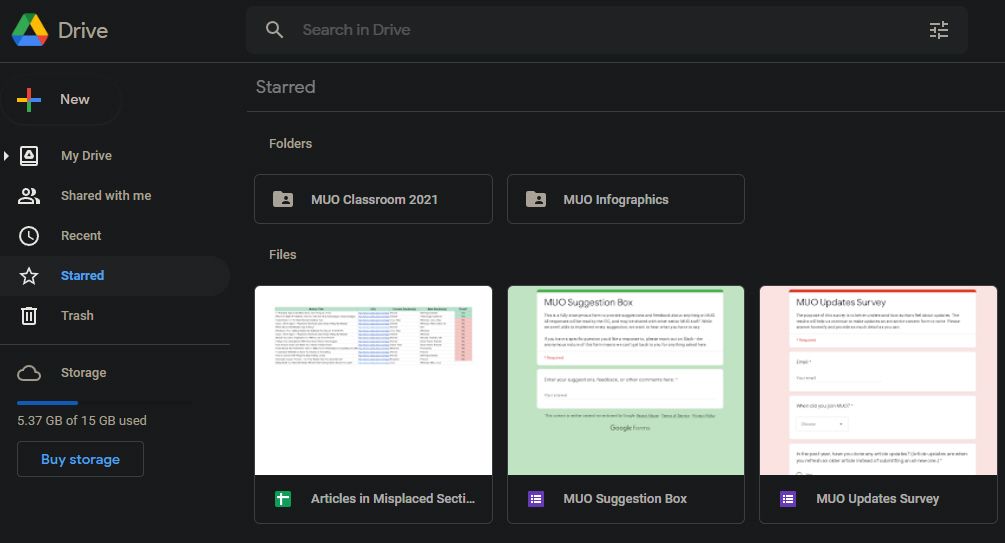
اگر از طریق وبسایت یا برنامهها در فضای ذخیرهسازی ابری کار میکنید، ستارهگذاری فایلها و پوشهها به شما امکان میدهد مهمترین اطلاعات خود را در یک مکان ببینید. از آنجایی که هنگام همگامسازی فایلها، این موارد به فضای ذخیرهسازی رایانه شما ترجمه نمیشوند، در عوض باید یک پیوند سریع به آنها در نوار کناری File Explorer یا Finder ایجاد کنید.
با استفاده از این سیستم، چند کلیک برای رسیدن به پوشههایی که همیشه استفاده میکنید، طول میکشد، در حالی که همه چیز به طور منطقی در صورت نیاز سازماندهی میشود.
به برنامه سازمانی خود برای موفقیت پایبند باشید
به خاطر سازماندهی آشفتگی ذخیره سازی ابری خود تبریک می گوییم! اگر سالها فایلهای ساخته شده دارید، این میتواند کار دلهرهآوری باشد، اما وقتی سادهسازی اولیه را کامل کردید، کارتان تمام نشده است.
در مقابل این وسوسه مقاومت کنید تا دوباره فایل های خود را در یک انبوه پرتاب کنید. به محض اینکه هر مورد را اضافه کردید، برای مرتب کردن صحیح آن در سلسله مراتب جدید خود وقت بگذارید، و این دیگر در آینده به یک کار بزرگ تبدیل نخواهد شد. تعمیر و نگهداری سریع به صورت هفتگی باید از هر کسری مراقبت کند.
اکنون که فایلهای خود را در فضای ابری ساده کردهاید، مطمئن شوید که آن حسابهای ذخیرهسازی ابری با امنیت مناسب محافظت میشوند.
